Wi-Fi дистрибуцията на лаптоп изчезва
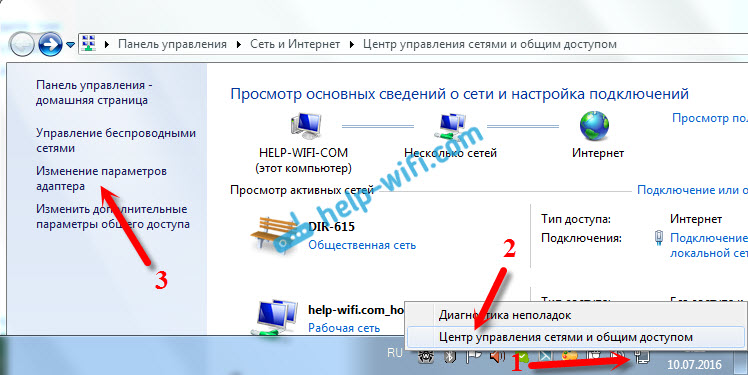
- 655
- 49
- Al Breitenberg
Wi-Fi дистрибуцията на лаптоп изчезва
Тази статия ще бъде посветена на решението на един проблем, който мнозина срещат, когато разпространяват интернет на Wi-Fi от лаптоп или стационарен компютър. Проблемът е следният: стартираме виртуална Wi-Fi мрежа, а компютърът разпределя Wi-Fi. Свързваме нашите устройства към тази мрежа и използваме интернет. Но след известно време Wi-Fi, мрежата изчезва. Лаптопът спира да разпространява интернет. И трябва да пренастроите мрежата. В статии за настройка на точки за достъп многократно съм срещал такива коментари.
Проблемът може да бъде във всичко, но най -вероятно, безжичният адаптер е просто изключен, за да спести електричество. Съответно виртуалната Wi-Fi мрежа също изчезва. Сега ще покажа как да забраня прекъсването на виртуален адаптер за спестяване на електричество. Този метод трябва да помогне.
Ако все още не знаете как да стартирате Wi-Fi дистрибуцията, вижте отделна статия за настройката на точката за достъп в Windows 7 и инструкциите за стартиране на виртуална Wi-Fi мрежа в Windows 10. Това са инструкции за задаване на Wi-Fi дистрибуция през командния ред. Всичко е много просто там. Но ако искате, можете да конфигурирате точката за достъп, като използвате специални програми.
Защо виртуалната Wi-Fi мрежа е изключена?
На панела за известия щракнете с десния бутон на мишката в иконата на интернет връзка. Изберете артикула „Управление на мрежите и управление на общ достъп“. След това преминете към „Промяната на параметрите на адаптера“.
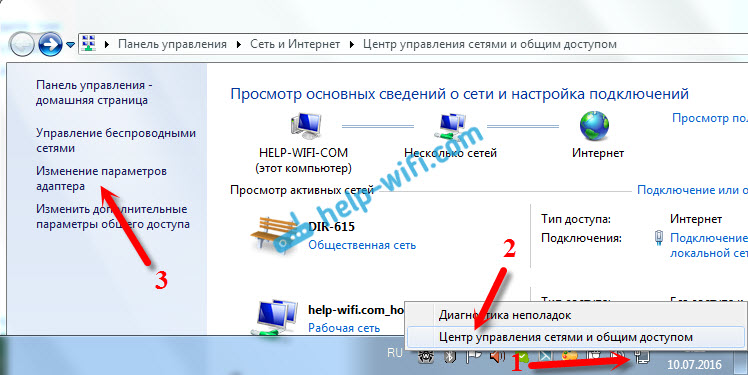
След това щракнете върху десния клик върху адаптера на виртуалната мрежа и изберете „Свойства“. Той ще бъде подписан като "безжична мрежова връзка*" (с някаква цифра в края). В Windows 10 този адаптер ще се нарича "връзка чрез локална мрежа*".
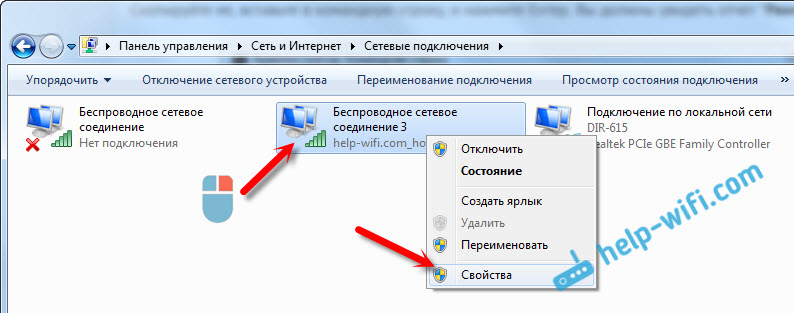
Кликнете върху бутона "Конфигуриране".
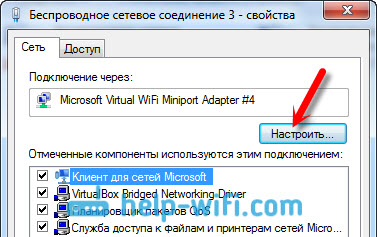
Отиваме в раздела „Управление на захранването“ и премахваме отметката близо до елемента „Позволете изключването на това устройство да спести енергия“. Щракнете върху "Добре".
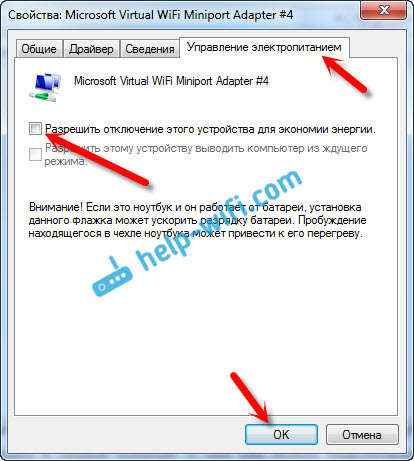
След тези настройки разпределението на Wi-Fi вече не трябва да изчезва. Можете да стартирате мрежата и да оставите вашия лаптоп, той ще разпространява интернет на вашите устройства.
Актуализация: Изключете протокола IPv6 за виртуален адаптер
В коментарите по -долу Иван предизвика едно интересно решение. Необходимо е да деактивирате поддръжката на IPv6 протокола в свойствата на безжична виртуална връзка.
В прозореца „Мрежови връзки“ щракнете върху „Връзка чрез локална мрежа* 59“ (може да имате различен номер) и изберете „Свойства“. Тази връзка се появява след стартиране на Wi-Fi мрежовата дистрибуция на Windows.
Извадете отмената близо до елемента "IP версия 6 (TCP/IPv6)" и щракнете върху бутона "OK".
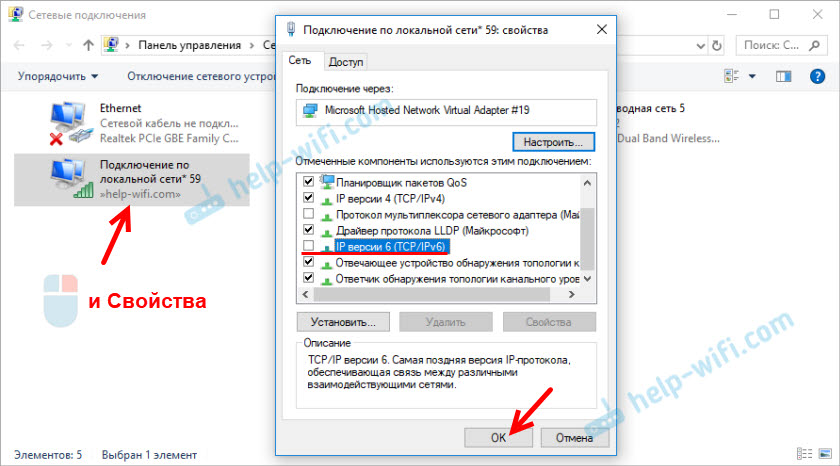
Иван изключи този протокол в свойствата на двете Wi-Fi връзки. Ако имате проблем с Wi-Fi Cliffs на устройства, които са свързани с точката на присъединяване в Windows, не се осмелиха да направят по този начин, опитайте се да изключите IPv6 протокола за адаптера „Безжична мрежа“. Но мисля, че не е нужно да го правите.
Ако знаете някакви други решения или все още имате въпроси, пишете в коментарите. Най-добри пожелания!
- « D-Link DIR-615 Настройки на рутера в режим на мост
- Какъв драйвер е необходим за Wi-Fi работа на лаптоп? »

